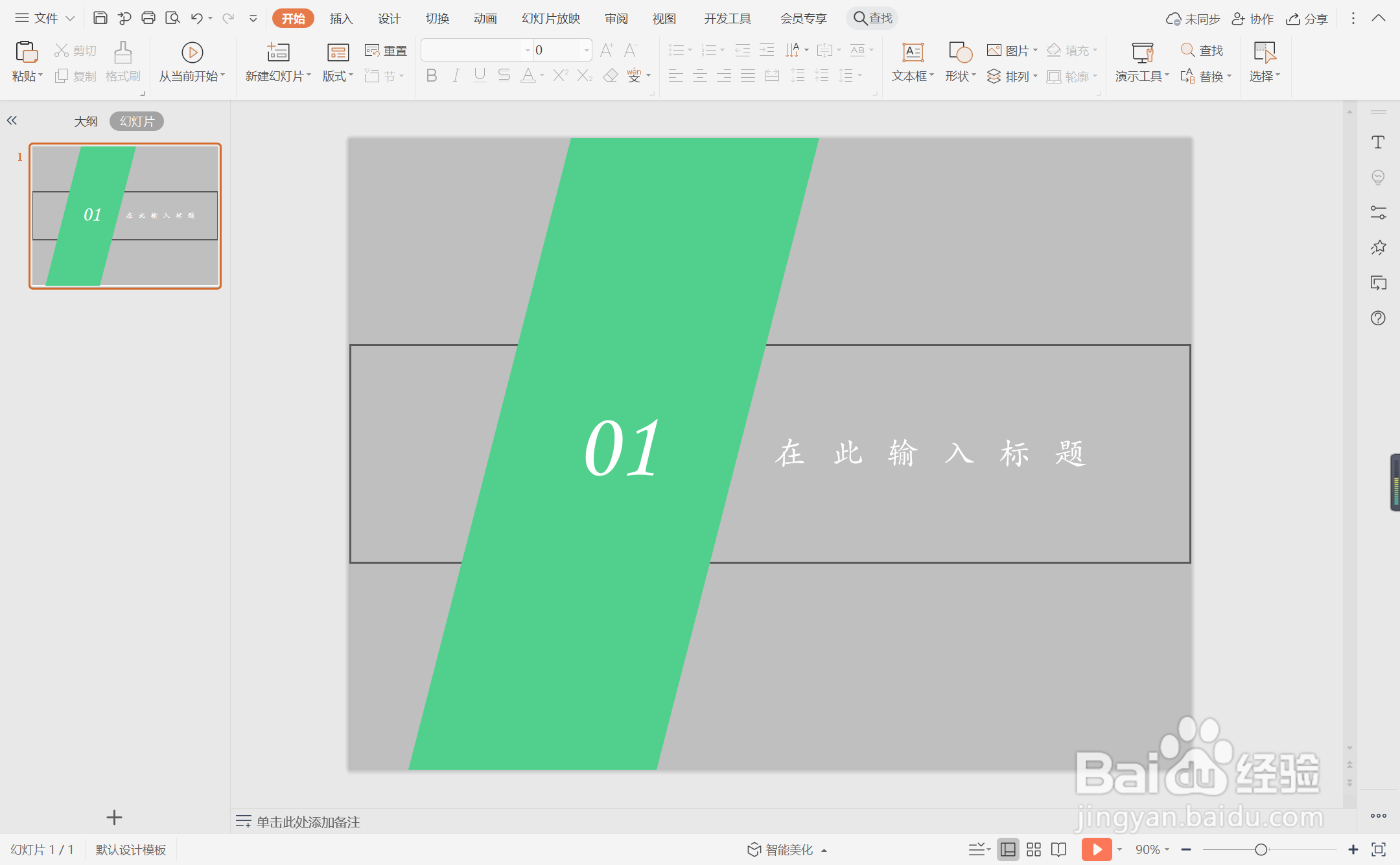1、鼠标右键“设置背景格式”,在右侧弹出的属性设置窗格中,勾选纯色填充,选择灰色进行填充。

2、在插入选项卡中点击形状,选择其中的矩形,在页面上绘制出形状。

3、选中矩形,在绘图工具中点击填充,选择其中的“无填充颜色”。

4、点击轮廓,线条颜色填充为黑,线条宽度设置为1.5磅。
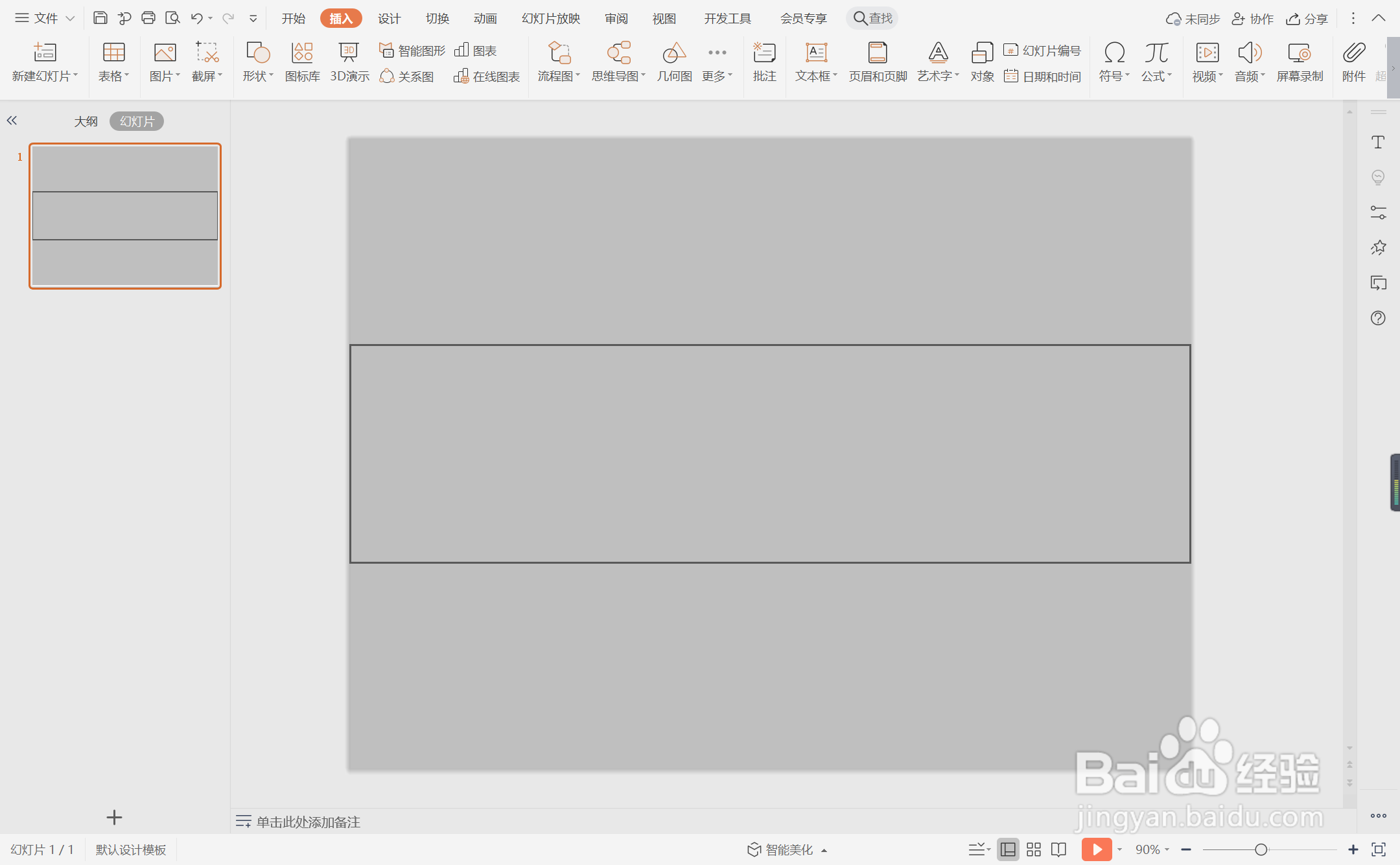
5、接着再插入一个平行四边形,放置在如图所示的位置。

6、选中平行四边形,在绘图工具中点击填充,选择绿色进行填充,并设置为无边框。

7、在平行四边形中输入序号,在矩形边框中输入标题,这样几何拼接型过渡页面就制作完成了。
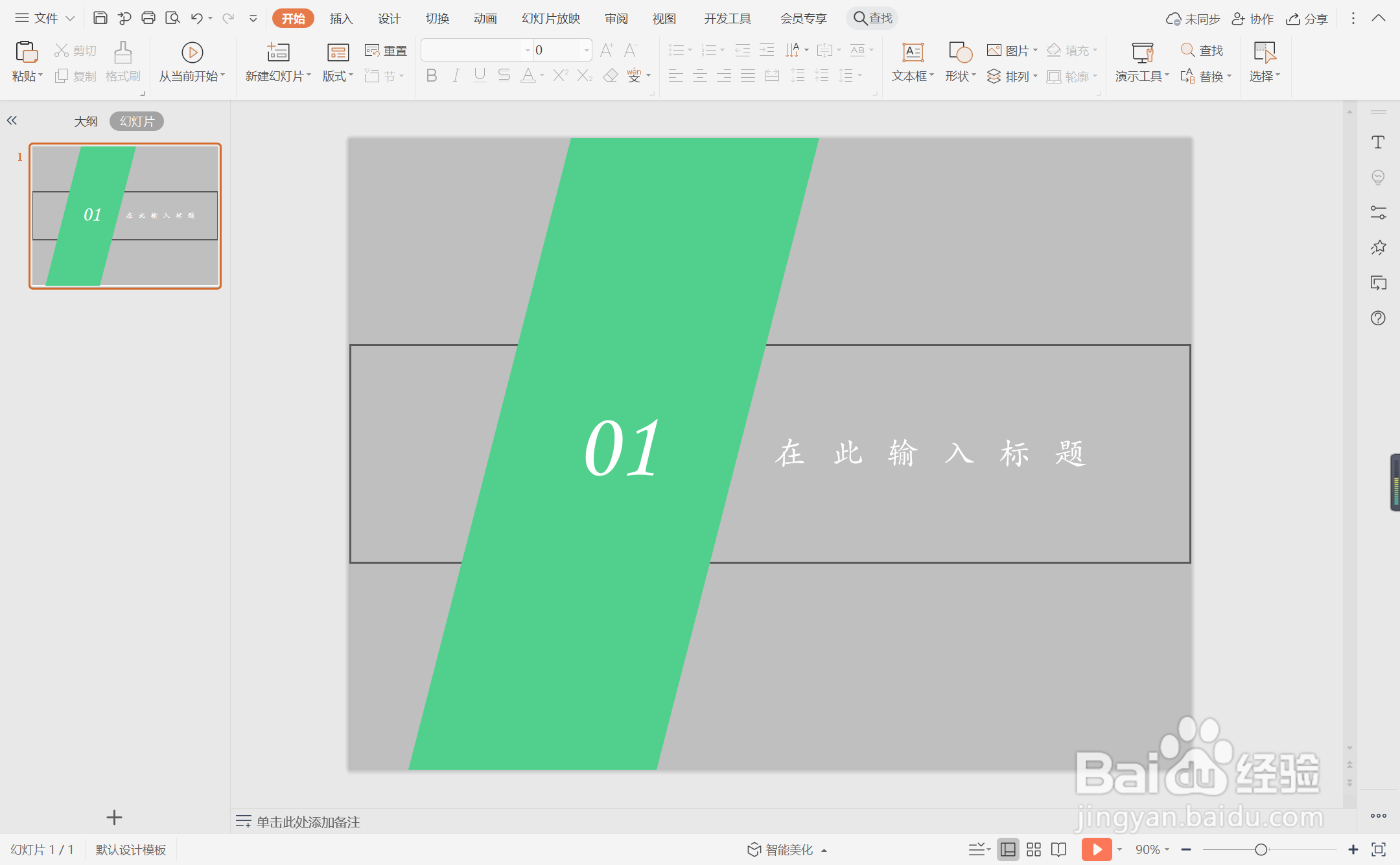
时间:2024-10-25 06:36:14
1、鼠标右键“设置背景格式”,在右侧弹出的属性设置窗格中,勾选纯色填充,选择灰色进行填充。

2、在插入选项卡中点击形状,选择其中的矩形,在页面上绘制出形状。

3、选中矩形,在绘图工具中点击填充,选择其中的“无填充颜色”。

4、点击轮廓,线条颜色填充为黑,线条宽度设置为1.5磅。
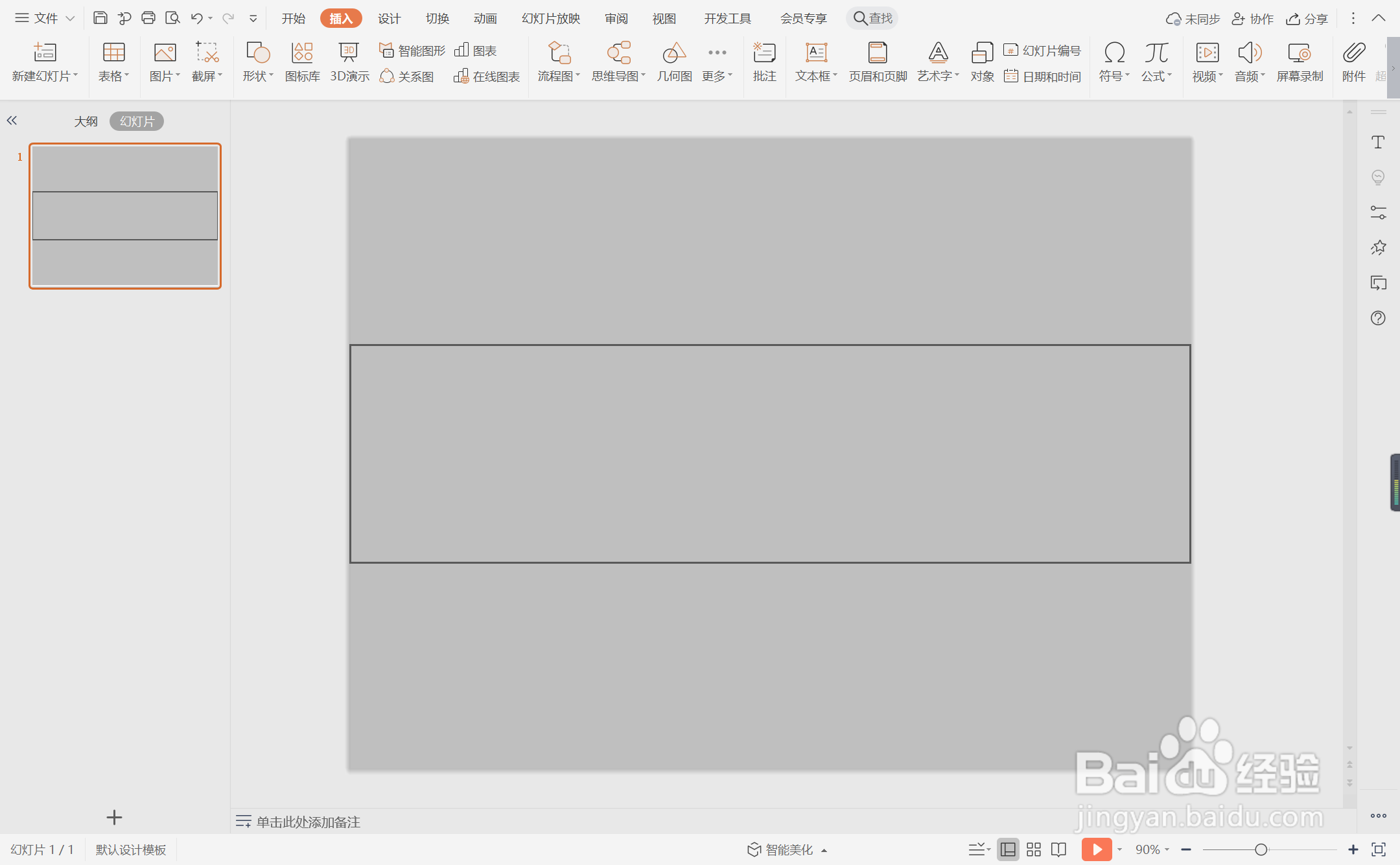
5、接着再插入一个平行四边形,放置在如图所示的位置。

6、选中平行四边形,在绘图工具中点击填充,选择绿色进行填充,并设置为无边框。

7、在平行四边形中输入序号,在矩形边框中输入标题,这样几何拼接型过渡页面就制作完成了。